Vmware player 14的下载及安装教程
VMware Workstation Player 14可以在一台PC上运行第二个隔离操作系统。VMware Player 14 中文版的用途广泛(从个人培训工具,到提供在自带设备上运行企业桌面的简化体验的业务工具),可利用VMware vSphere hypervisor提供简单而又成熟稳定的本地虚拟化解决方案。
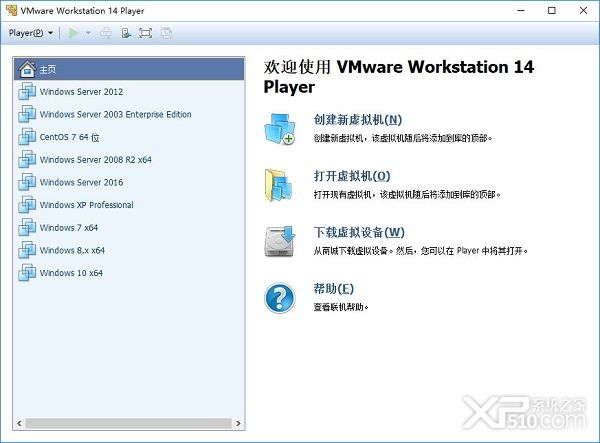
VMware Workstation Player 14新功能:
1、更新的操作系统支持
我们将继续支持最新的平台和操作系统功能特性,并且添加了对Windows 10创意者更新、基于客户机的VBS、UEFI安全启动、Ubuntu 17.04和Fedora 26的支持。
2、新的网络连接控制
Workstation 14 提供了许多改进的网络连接功能。现在,您可以在客户机虚拟网卡上使用软件控制模拟延迟和丢包,并重命名虚拟网络以改善组织结构。
3、改进的 vSphere 支持和集成
通过改进的 OVA 支持快速测试 vSphere,该支持使您能够轻松测试 vCenter Server Appliance 以快速完成实验室部署。
4、其他功能特性
通过我们的最新发布,我们在不断提高行业标准。我们修复了错误,添加了便捷的功能特性,实现了自动清理虚拟机磁盘空间,更新到了适用于 Linux、基于 GTK+ 3 的新 UI,并添加了对远程 ESXi 主机的更多控制等等。
VMware Workstation Player 14安装教程:
1、下载Vmware player 14,下载完成后解压缩安装包,双击 进行安装,稍等片刻后会出现安装界面
进行安装,稍等片刻后会出现安装界面
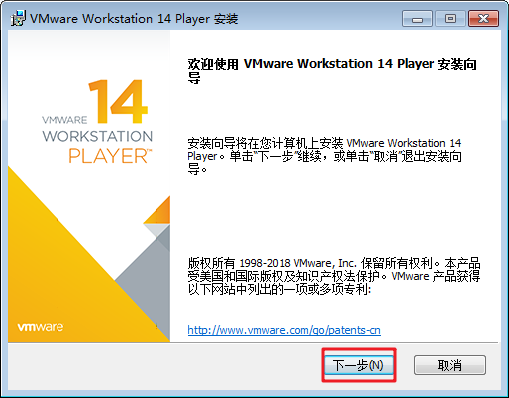
2、点击下一步后,来到许可协议界面,这时要勾选接受才能进行下一步
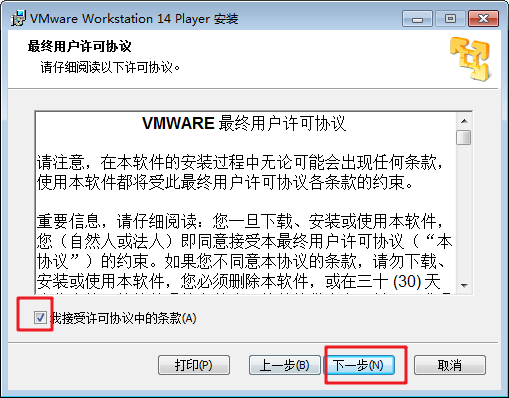
3、点击“更改”修改安装路径,如果需要还可以勾选增强型键盘驱动程序,选择好安装路径后点击下一步
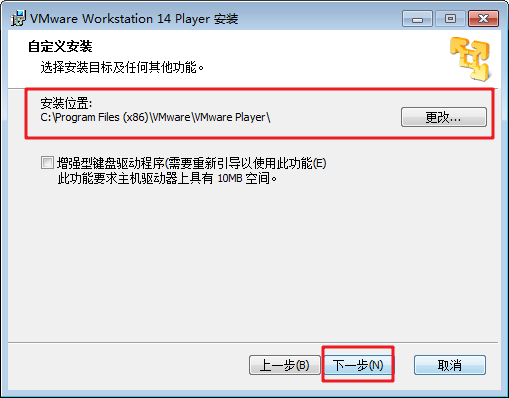
4、对于用户体验可以不选,或者使用默认的勾选,直接下一步即可
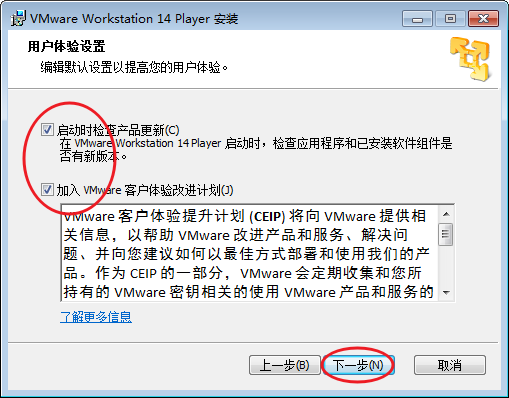
5、建议勾选快捷方式,这样在使用时会非常方便
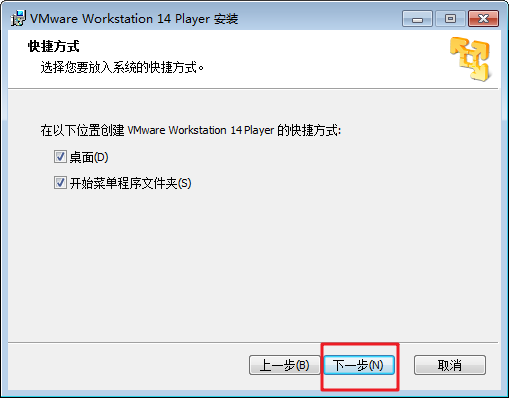
6、点击下一步后来到开始安装的界面,点击安装就会开始安装
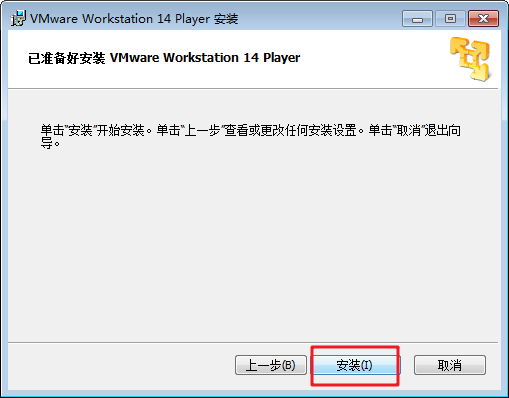
7、等待出现安装完成的界面后点击完成,安装就完成了,完成后会提醒你重启系统,你可以选择“是”重启,或者“否”自己手动重启
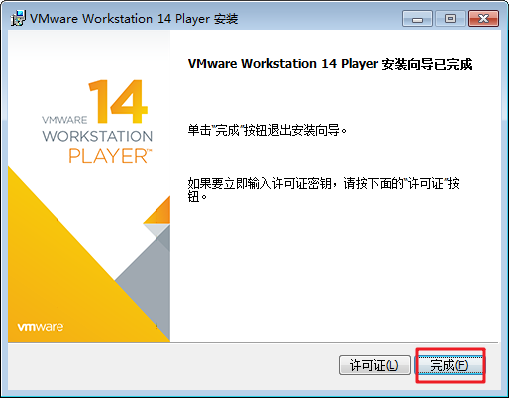
以上介绍的是Vmware player 14的下载及安装教程,谢谢大家!









 苏公网安备32032202000432
苏公网安备32032202000432